本文介绍的是如何安装ubuntu下C++接口的opencv
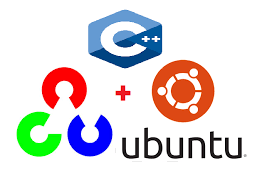
1.安装准备:
1.1安装cmake
sudo apt-get install cmake
1.2依赖环境
sudo apt-get install build-essential libgtk2.0-dev libavcodec-dev libavformat-dev libjpeg-dev libswscale-dev libtiff5-dev
sudo apt-get install libgtk2.0-dev
sudo apt-get install pkg-config
1.3下载opencv
下载地址:https://opencv.org/releases/
点击Sources进行下载自己需要的版本
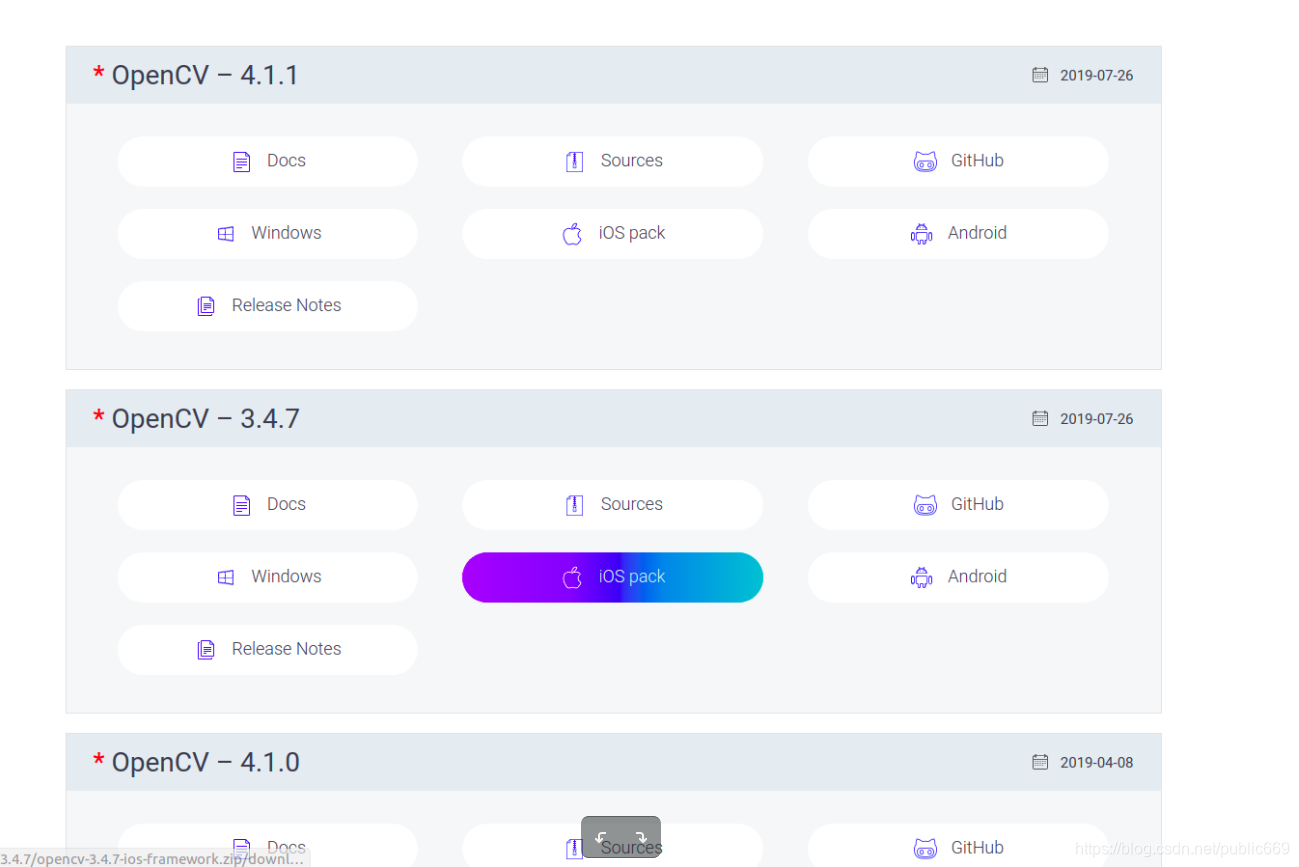
2.安装
2.1解压文件
解压后,将文件夹放自己喜欢的地方,笔者这里就放在了home下
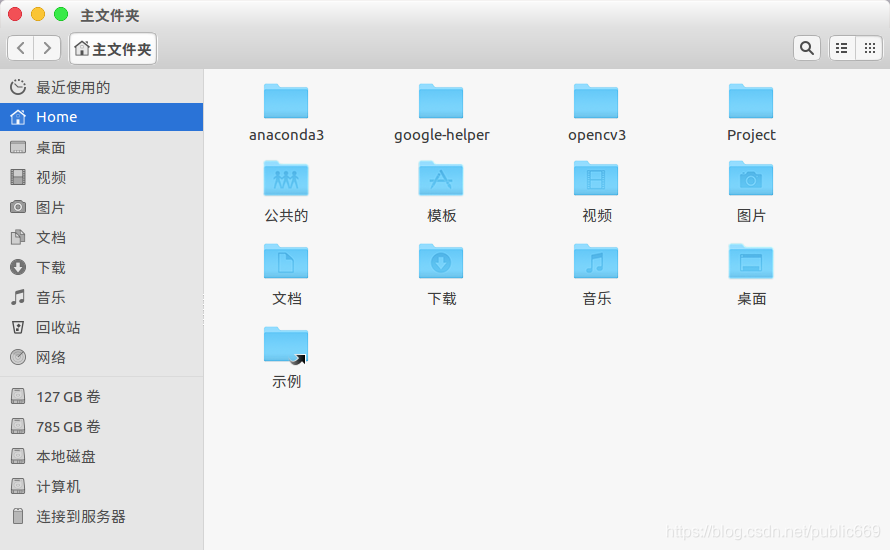
2.2进入到解压后的文件夹下
(这里我将解压后的文件夹重新命为opencv3,这个随便,不是重点)
在opencv3文件夹下新建build文件夹
mkdir build
进入build文件夹下
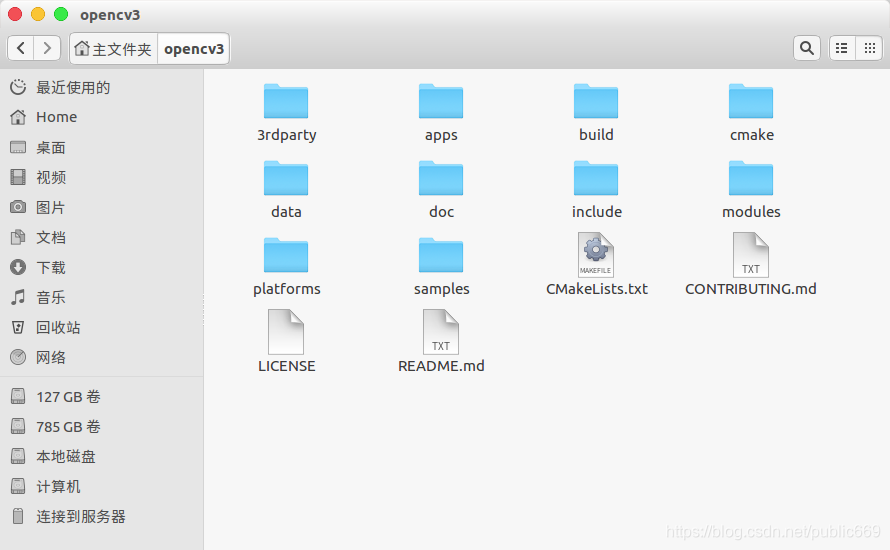
cd build
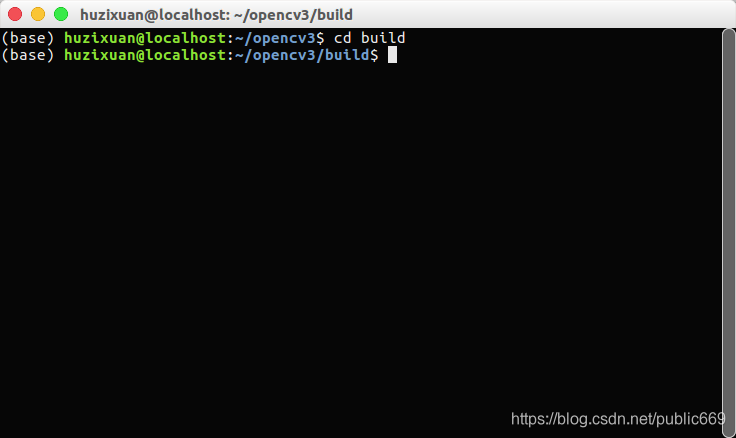
2.3cmake
sudo cmake -D CMAKE_BUILD_TYPE=Release -D CMAKE_INSTALL_PREFIX=/usr/local ..
接下来时一个漫长的等待过程,大概需要等10分钟,不用担心,耐心点…
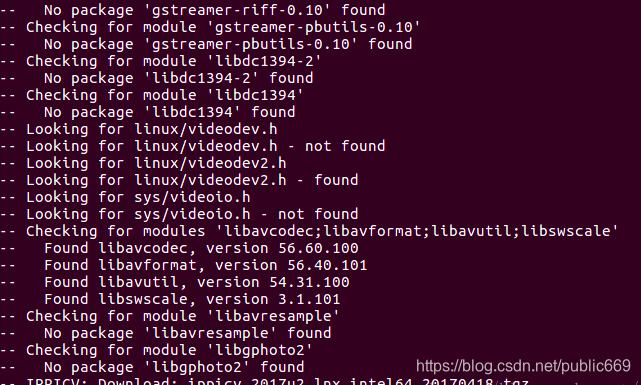
2.4进行编译
sudo make -j8
可以使用sudo make -j 8 、sudo make -j4 、sudo make
我这里就使用sudo make -j 8了
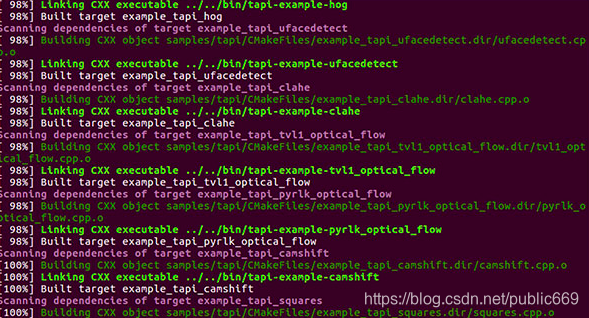
2.5进行安装
sudo make install

3.配置环境
用gedit打开/etc/ld.so.conf
在文件中加上一行 /usr/loacal/lib
其中/user/loacal是opencv安装路径也就是makefile中指定的安装路
sudo gedit /etc/ld.so.conf
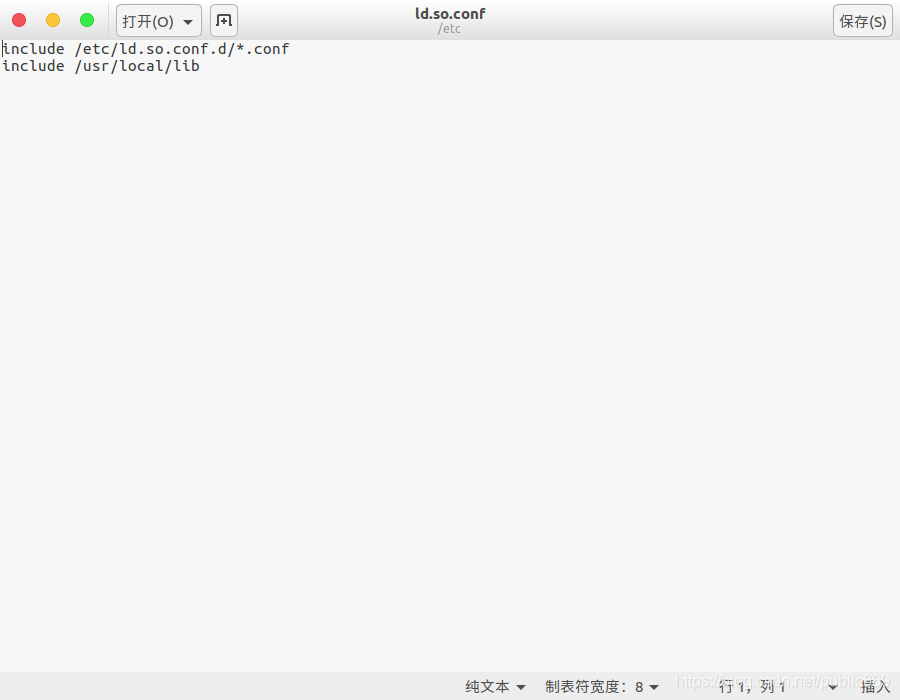
运行sudo ldconfig,
修改bash.bashrc文件
sudo gedit /etc/bash.bashrc
在文件末尾加入:
PKG_CONFIG_PATH=$PKG_CONFIG_PATH:/usr/local/lib/pkgconfig
export PKG_CONFIG_PATH
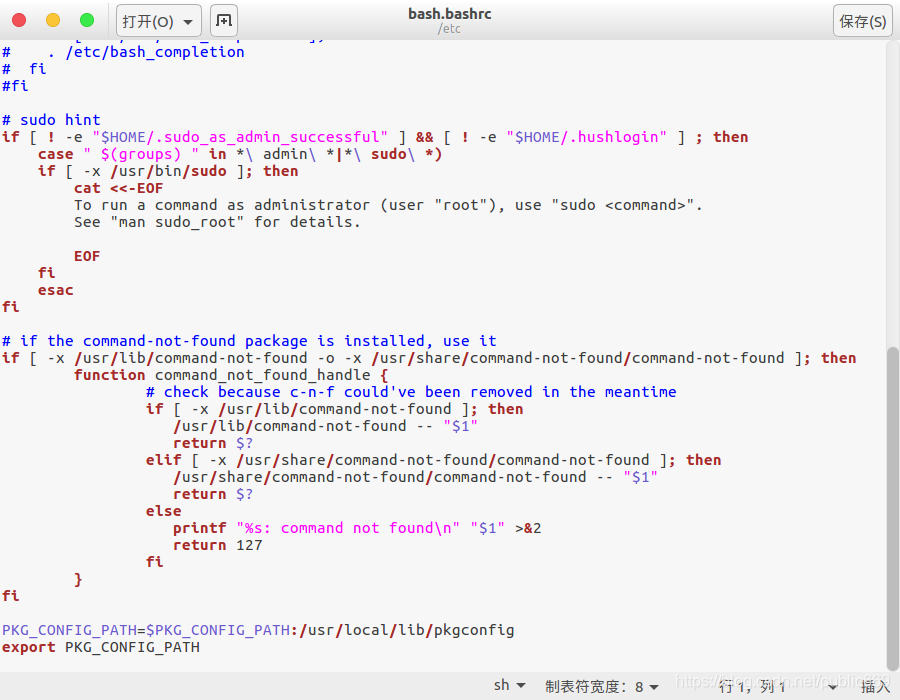
然后在命令行中输入
source /etc/bash.bashrc
4.检验
在命令行中输入如下命令:
pkg-config opencv --modversion

至此opencv的安装就完成了
本文内容由网友自发贡献,版权归原作者所有,本站不承担相应法律责任。如您发现有涉嫌抄袭侵权的内容,请联系:hwhale#tublm.com(使用前将#替换为@)